2022年5月のアップデートで、PADにサンプルプログラムが多数追加されました。このサンプルプログラムを参照し、自分でアレンジして使うためにコピーするところまでの解説記事となります。
サンプルプログラム
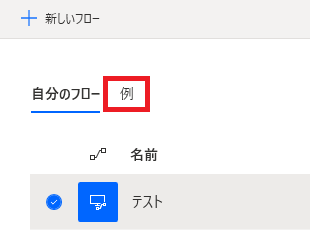
サンプルプログラムはPADのコンソールから確認できます。例をクリックすると、
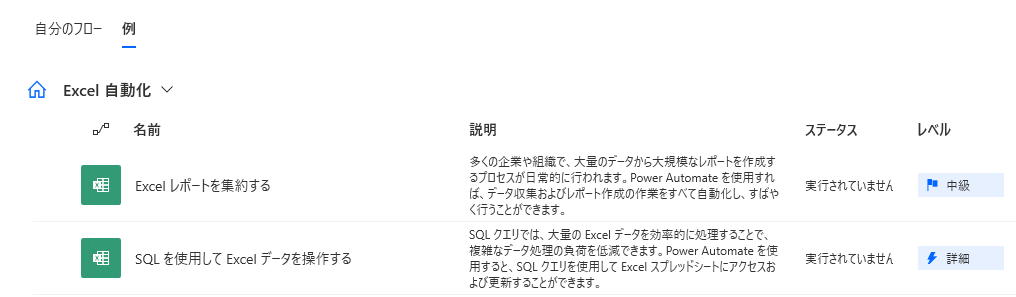
サンプルプログラムの一覧を表示することができます。
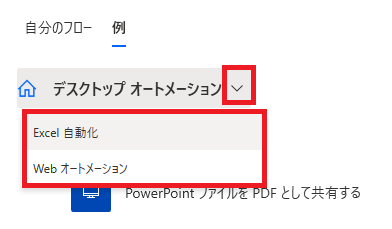
プルダウンからカテゴリを選択できる他、
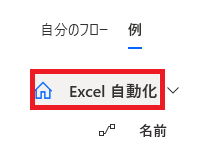
文字部分クリックで、
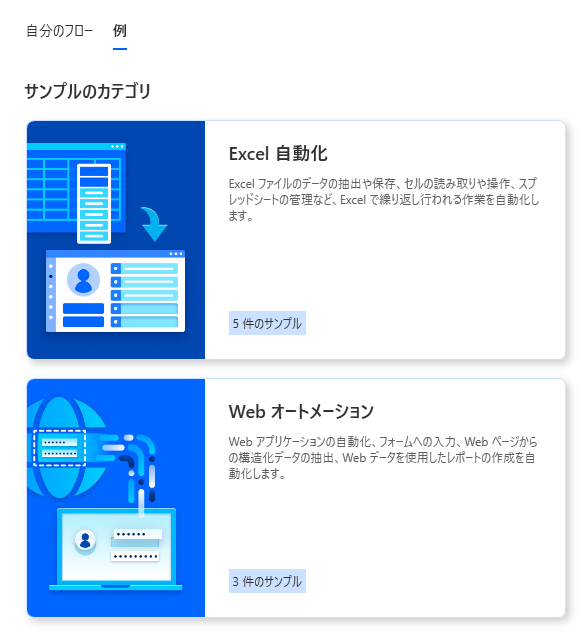
カテゴリの説明画面を表示することができます。
サンプルプログラムの参照
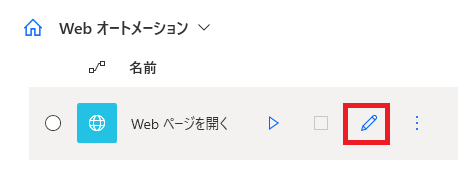
編集をクリックすることで、各サンプルの中身を確認できます。普通に実行することもできます。
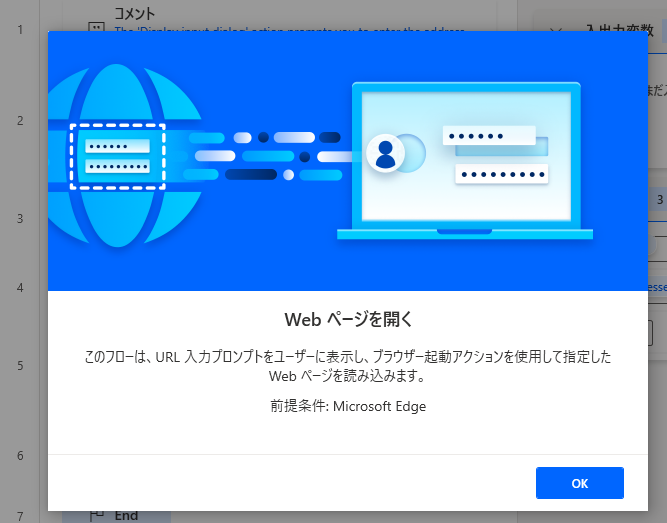
サンプルプログラムは、起動時に簡単な説明が表示されます。コメントもたくさん付いてますが全部英語です。
サンプルプログラムの編集・保存・アレンジ

サンプルプログラム本体を改変して保存することはできません。名前を付けて保存をすると、
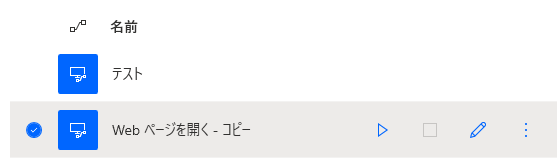
自分のフローに追加されるので、これをアレンジして使っていくことになります。
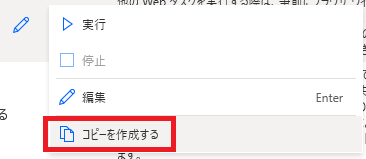
コピーしても同様に、自分用にサンプルプログラムを保存することができます。
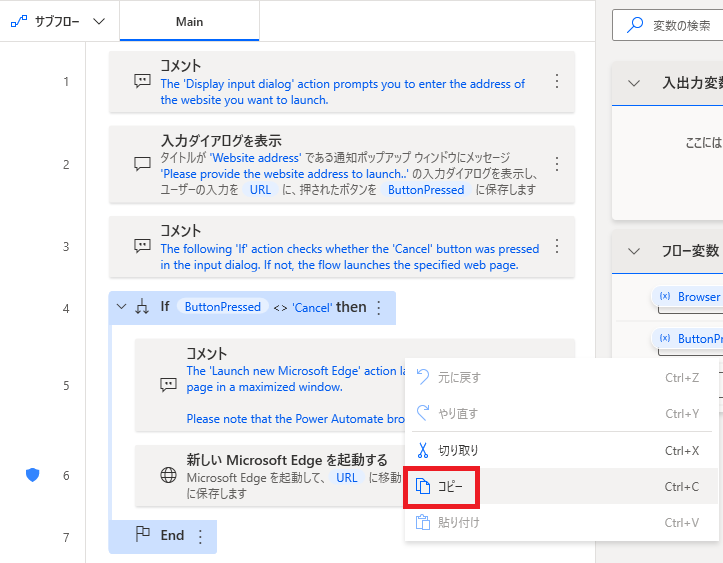
またはアクション/フローをコピーして貼り付けて使用することも可能です。

Microsoft Power Automate Desktop(PAD)アクション、使い方一覧
Power Automate Desktopの使い方を機能・分類別に参照できるまとめです。





















コメント